دليل مستخدم Numbers لـ Mac
- مرحبًا
- حقوق النشر

وضع كائنات داخل مربع نص أو شكل في Numbers على الـ Mac
يمكنك وضع الصور ومعارض الصور والفيديوهات والأشكال والمعادلات داخل مربع النص أو الشكل. يظهر الكائن الداخلي (المتداخل) تلقائيًا في موضع سطري مع أي نص في مربع النص أو الشكل الخارجي (الكائن الأصل)، بحيث يستقر مع النص ويتحرك معه أثناء الكتابة.
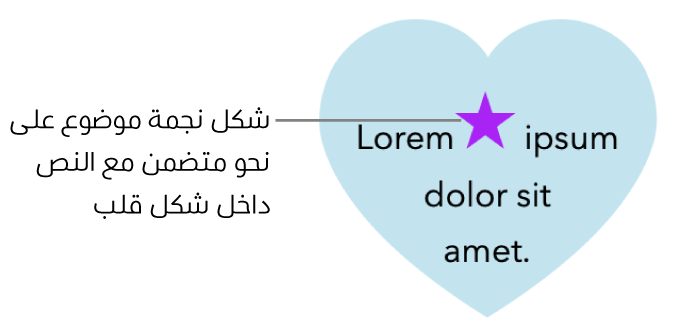
وضع الكائنات في موضع سطري مع النص في مربع النص أو الشكل
إذا لم تكن قد أضفت بالفعل مربع النص أو الشكل إلى الورقة، أو لم تُضف الكائن الذي تريد لصقه بداخلها، فانقر على أزرار الكائن في شريط الأدوات لإضافة الكائنات التي تريد العمل عليها.
حدد الكائن الذي تريد جعله متداخلاً داخل مربع النص أو الشكل، ثم اضغط على الأوامر-X لقصه.
إذا كان الكائن في الورقة، فانقر لتحديده؛ وإذا كان سطريًا مع النص، فانقر مرتين لتحديده.
انقر مرتين على مربع النص أو الشكل الذي تريد لصق الكائن فيه، بحيث تظهر نقطة الإدراج بداخله، ثم اضغط على الأوامر-V للصق الكائن.
يكون الكائن الذي تم لصقه متداخلاً داخل الكائن الأصلي. إذا كنت ترى مؤشر قطع
 في أسفل الكائن، فستحتاج إلى تغيير حجمه لرؤية جميع محتوياته.
في أسفل الكائن، فستحتاج إلى تغيير حجمه لرؤية جميع محتوياته.لإضافة نص بعد الكائن المتداخل، انقر داخل الشكل الأصل بحيث ترى نقطة الإدراج، ثم اكتب.
إذا حددت الكائن المتداخل عن طريق الخطأ (تظهر ثلاثة مؤشرات تحديد)، فانقر خارجه لنقل نقطة الإدراج إلى الكائن الأصلي.
تلميح: إذا كان الكائن المتداخل شكلاً، يمكنك وضع صورة أو شكل أو معادلة بداخله. حدد الكائن المتداخل، انقر مرتين بداخله لرؤية نقطة الإدراج، ثم اكتب النص أو الكائن الجديد أو الصقه بداخله.
نقل كائن سطري إلى الورقة
يمكنك نقل كائن سطري إلى الورقة بحيث لا يصبح متداخلاً داخل كائن آخر.
انقر مرتين على الكائن السطري لتحديده.
في الشريط الجانبي تنسيق
 الشريط الجانبي، انقر على علامة التبويب ترتيب.
الشريط الجانبي، انقر على علامة التبويب ترتيب.انقر على نقل إلى الورقة.